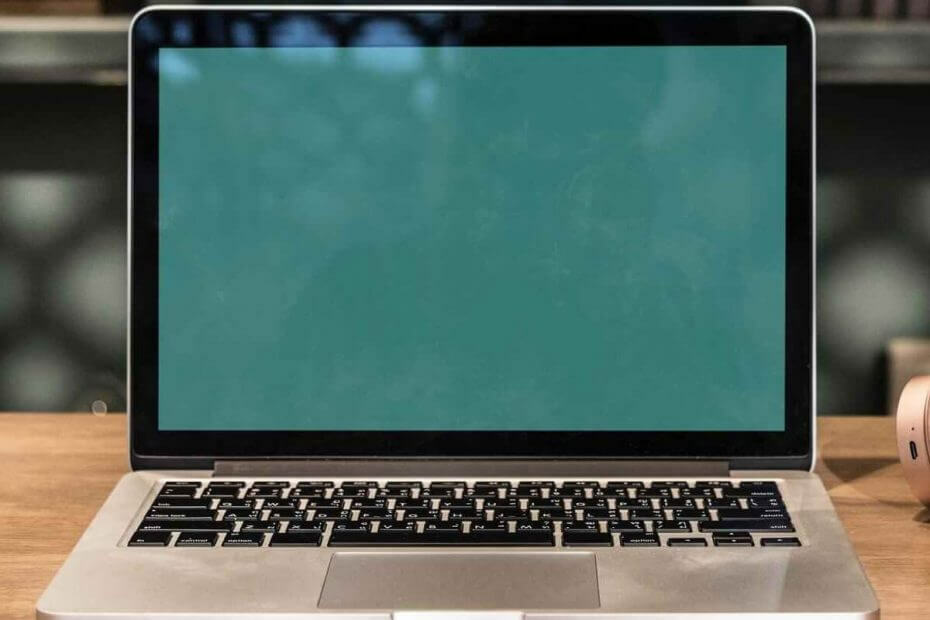Microsoft, her zaman erişilebilirliğe göre güvenliğe öncelik vermiştir. Zaman zaman, sisteme veya hesaplara veya belirli bir klasöre giriş yapmaya çalışırken hatalar alıyoruz ve teknik olarak tüm haklara sahip olmamıza rağmen sorunlarla karşılaşıyoruz. Ancak sistemler, en ufak bir güvenlik ihlali ihtimali olduğunda erişimi anında kilitleyecek şekilde tasarlanmıştır.
Böyle bir durum, kullanıcıların hatayı almasıdır:
"Hedef Klasör Erişimi Reddedildi."
Hata, hem paylaşılan klasörlerde hem de yerel dosyalarda oluşur.
Sebep olmak
Sorunun bilinen bir nedeni, sistemde birden fazla kullanıcının oturum açması ve bunlardan birinin işletim sisteminin sürümünü güncellemeye çalışmasıdır. Ancak başka sebepler de olabilir.
1. Çözüm] Sistemler ve izinler arasındaki bağlantıyı kontrol edin
Bu sorunla paylaşılan klasörlerle karşı karşıya kalırsak, ilk yaklaşımımız 2 sistem arasındaki bağlantıyı kontrol etmek olmalıdır. Görünür bir şekilde aynı ağda olsalar bile, Güvenlik Duvarı gibi diğer birçok nedenden dolayı bağlantı engellenebilir.
Sisteminizin IP adresini aşağıdaki gibi kontrol edin:
1] Basın Kazan + R açmak için Çalıştırmak pencere ve komutu yazın cmd. Komut İstemi penceresini açmak için Enter tuşuna basın.
2] Komutu yazın ipconfig ve Enter'a basın.
3] Görüntülenen bilgi listesinde IPv4 adresini kontrol edin ve not edin.
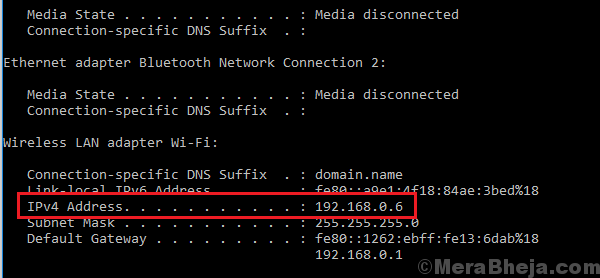
4] Şimdi ana sisteme gidin ve yukarıda açıklandığı gibi Komut İstemi'ni açın. Komutu yazın:
ping atmak
Nerede
5] Komutu yürütmek için Enter'a basın ve bu, 2 sistemin bağlı olup olmadığını doğrulamaya yardımcı olacaktır.
Bağlı değillerse, Güvenlik Duvarını aşağıdaki gibi geçici olarak devre dışı bırakabiliriz:
1] Basın Kazan + R Çalıştır penceresini açmak ve komutu yazmak için kontrol Paneli. Kontrol Panelini açmak için Enter'a basın.
2] Seç Pencere Koruyucu Güvenlik Duvarı listeden.
3] Sol taraftaki listede, Windows Defender Güvenlik Duvarını Aç veya Kapat'a tıklayın.
4] Radyo düğmesini hem Genel hem de Özel ağ ayarları için Windows Defender Güvenlik Duvarını Kapat (önerilmez) seçeneğine kaydırın.

Güvenlik Duvarı dışında, virüsten koruma yazılımı da geçici olarak devre dışı bırakılabilir.
Bağlantı sorunu çözüldüğünde, izinleri kontrol edebiliriz.
1] Paylaşılan klasöre sağ tıklayın (belki bunu ana bilgisayar sisteminde yapmanız gerekebilir) ve Özellikler'i seçin.
2] Paylaşım sekmesinde, Paylaş'a tıklayın.
3] Kullanıcıları ekleyin, silin ve izinleri gerektiği gibi düzenleyin.
Çözüm 2] Ağ bulma ve dosya paylaşımının AÇIK olması gerektiğini doğrulayın
2 sistem bağlı ve izinler doğrulanmış olsa bile, hata Ağ Keşfi KAPALI olabilir. Bunu nasıl doğrulayacağınız ve düzelteceğiniz aşağıda açıklanmıştır:
1] Basın Kazan + R açmak için Çalıştırmak pencere ve komutu yazın kontrolpanel. Denetim Masası'nı açmak için Enter'a basın.
2] Denetim Masası penceresinde, öğesini seçin. Ağ ve Paylaşım Merkezi.
3] Sol taraftaki listeden, Gelişmiş paylaşım ayarlarını değiştirin.
4] Ağ bulma bölümünde, Ağ bulma özelliğini aç.
5] Dosya ve yazıcı paylaşımı bölümünde, Dosya ve yazıcı paylaşımını AÇIN.
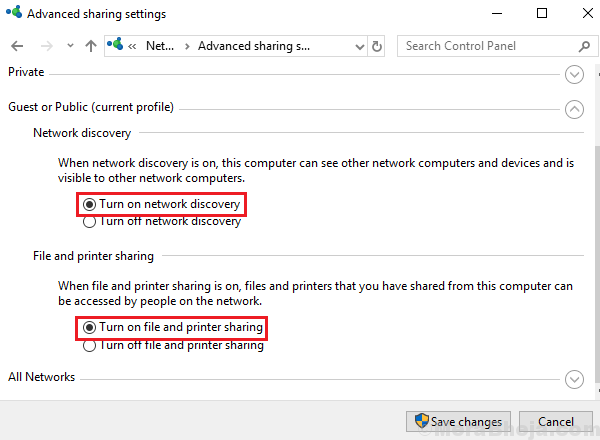
Yukarıda belirtilen 2 çözüm işe yaramazsa, izinleri silip yeniden eklemeyi deneyebiliriz.
Umarım yardımcı olur!